Perché il comando "meno" è meglio di "più" in UNIX e Linux
Lavoro con molti file di registro enormi. Di solito mi collego ai miei server UNIX e Linux usando (Linux)Putty o Telnet , quindi leggo i file usando i comandi UNIX/LinuxAltre persone IT preferiscono utilizzare una GUI X-window , ma se si dispone di una connessione a larghezza di banda ridotta, è meglio utilizzare un terminale a riga di comando per fare le cose più velocemente.
Se hai bisogno di sfogliare i log senza doverli modificare, usa il comando “ less ”. "Meno" in Linux e UNIX ti consente di visualizzare il file e ti consente di eseguire operazioni di ricerca di base. A differenza di " altro(more) ", consente la navigazione sia in avanti che all'indietro in modo da poter cercare qualsiasi stringa di ricerca in qualsiasi punto del documento.
Meno è meglio di più
Per aprire un file utilizzando less , digita il comando less seguito dal nome del file nel prompt di UNIX o Linux :
less filename
Nell'esempio seguente ho aperto un file chiamato verbose.log.mo
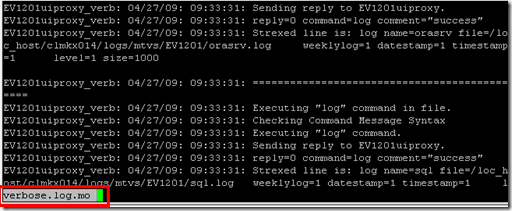
Less aprirà il file e visualizzerà il nome del file nella parte inferiore sinistra del terminale. Per trovare una stringa nel file, digita la barra seguita dalla stringa che vuoi cercare e quindi premi Invio(Enter) . Nell'esempio seguente, ho digitato /error per cercare la stringa "error".
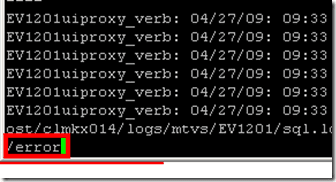
Vedrai che la visualizzazione del file salterà alla riga in cui si trova la stringa. Le corrispondenze delle stringhe individuate sono evidenziate per una più facile visualizzazione.
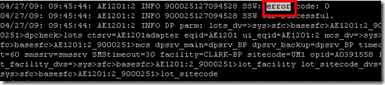
Per cercare l'istanza successiva della stringa basta premere il tasto "n". Premendo la "N" maiuscola si accede alla partita precedente.
Ecco altre scorciatoie da tastiera che ho trovato dalla voce di Wiki su "meno"(Wiki’s entry on “less”) :
- [Frecce]/[Pagina su]/[Pagina giù]/[Home]/[Fine]: Navigazione(Navigation) .
- [Barra spaziatrice]: Pagina successiva.
- b : Pagina precedente.
- ng : (n)Salta(g) alla riga numero n . L'impostazione predefinita è l'inizio del file.
- n G : Salta alla riga numero n . L'impostazione predefinita è la fine del file.
- /modello(pattern) : cerca il modello(pattern) . È possibile utilizzare espressioni regolari.
- n : Vai alla corrispondenza successiva (dopo una ricerca riuscita).
- N : Vai alla partita precedente.
- m lettera(letter) : contrassegna la posizione corrente con una lettera(letter) .
- ' lettera(letter) : Ritorna alla posizione lettera(letter) . [ ' = virgoletta singola]
- ‘^ o g : Vai all'inizio del file.
- ‘$ o G : vai alla fine del file.
- s : salva il contenuto corrente (ottenuto da un altro programma come grep ) in un file.
- = : Informazioni sul file.
- F : leggere continuamente le informazioni dal file e seguirne la fine. Utile per guardare i log. Usa Ctrl + C per uscire da questa modalità.
- – opzione(option) : attiva/disattiva l'opzione della riga di comando – opzione(option) .
- h : Aiuto.
- q : Esci.
Quello che mi piace di più di "meno" è che si adatta automaticamente alla larghezza e all'altezza della finestra del terminale. Il testo visualizzato con "meno" viene automaticamente avvolto se si ridimensiona la finestra del terminale. Questo fa meno progressi rispetto al vecchio strumento chiamato "più", che tende a tagliare il testo mentre stringi la larghezza del terminale.
Se hai molti file di testo o ASCII da visualizzare in Linux o UNIX , assicurati di padroneggiare "less" poiché è un comando superiore per visualizzare i file utilizzando il terminale della riga di comando. Divertiti!
Related posts
Comando TROVA Linux con esempi
HDG spiega: cos'è UNIX?
Converti immagini tra formati tramite la riga di comando in Ubuntu
Usa il comando 'dd' di Linux con una semplice GUI
Comando Chown in Linux: come usarlo
Chiudi forzatamente un programma in Ubuntu
Installa Adobe Digital Editions in Ubuntu Linux
Come impostare e configurare file TCP/IP su Linux (Impostazioni TCP/IP per Linux)
7 modi per comprimere e decomprimere i file in Linux
9 migliori distribuzioni Linux per l'hacking
Comando Ifconfig di Linux: come usarlo
I 7 migliori programmi antivirus gratuiti per Linux
6 semplici modi per velocizzare l'installazione di Ubuntu
Crea e modifica file zip in Linux utilizzando il terminale
Configura Ubuntu per non oscurare o disattivare uno schermo inattivo
Come installare una distribuzione Linux sul tuo Chromebook
Trucchi del terminale: usa il terminale come sveglia
Le 20 migliori app Linux di sempre
Aggiungi scorciatoie al menu contestuale del tasto destro in Ubuntu
Come navigare e utilizzare la struttura delle directory di Linux
